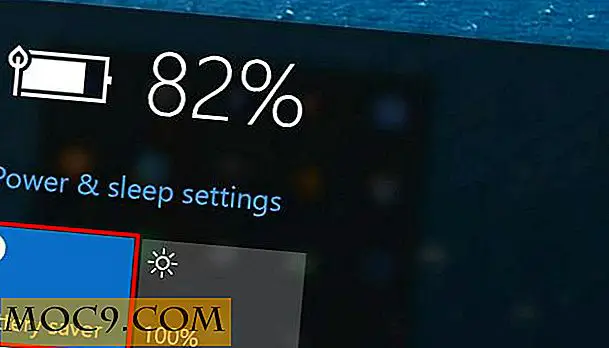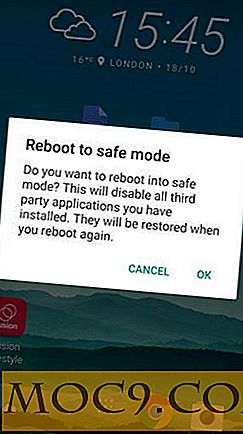Làm thế nào để dễ dàng kết hợp hai tài liệu được quét thành một trong OS X
Thông thường, bất cứ khi nào bạn quét tài liệu vào hệ thống của mình, OS X sẽ tạo các tệp riêng biệt cho mỗi lần quét tiếp theo mà bạn có thể lưu vào vị trí bạn chọn. Đây có thể là vấn đề nếu bạn muốn hợp nhất nhiều trang được quét thành một tài liệu, để gửi cho một người nào đó hoặc để lưu trữ. May mắn thay, OS X hỗ trợ kết hợp các trang được quét thành một tài liệu. Đọc tiếp để tìm hiểu cách thực hiện điều này:
Có hai cách khác nhau để kết hợp hai tài liệu được quét vào một tài liệu. Bạn có thể kết hợp trực tiếp các tệp của mình trong khi quét chúng để chúng được quét trực tiếp vào một tài liệu hoặc bạn có thể kết hợp các tài liệu đã quét của mình. Cả hai phương pháp sẽ sử dụng Xem trước trong OS X.
Làm thế nào để quét trực tiếp tài liệu của bạn vào một tệp
Đảm bảo bạn đã bật máy quét và sẵn sàng trước khi thực hiện theo các bước được nêu bên dưới:
1. Mở Xem trước, hoặc bằng Spotlight, hoặc bằng cách điều hướng đến "Ứng dụng -> Xem trước".

2. Trong menu “File”, chọn “Import from Scanner.” Ở đây, “scanner” sẽ được thay thế bằng tên máy quét của bạn.

3. Cửa sổ nhập quét sẽ mở ra. Trong số một số cài đặt khác mà bạn tùy chỉnh, bạn sẽ tìm thấy một hộp kiểm nhỏ: “Kết hợp thành một tài liệu”. Hãy nhớ rằng, điều này sẽ chỉ có sẵn cho các định dạng cụ thể, chẳng hạn như TIFF, PDF, v.v.


Khi bạn quét tài liệu, quá trình quét của bạn sẽ được đặt trong một tệp không có tiêu đề và tất cả các lần quét tiếp theo cho khoảng thời gian đó sẽ được đặt trong cùng một tệp miễn là hộp kiểm được chọn.
(Lưu ý: Một số máy quét có thể không hỗ trợ quét nhiều lần liên tục vào cùng một tài liệu. Trong trường hợp đó, chúng tôi khuyên bạn nên quét tất cả tài liệu của mình thành các tệp PDF riêng biệt, sau đó thực hiện theo hướng dẫn bên dưới để kết hợp chúng thành một tệp.)
Làm thế nào để kết hợp nhiều tài liệu được quét vào một
Nếu bạn đã quét các tệp mà bạn muốn kết hợp thành một tệp, bạn nên chuyển đổi chúng thành tài liệu PDF và sau đó sử dụng một tệp dưới dạng tệp chính để bạn có thể đặt các hình ảnh được quét khác của mình.
Dưới đây là cách thực hiện chính xác điều này:
1. Mở tất cả các tài liệu bạn muốn quét cùng nhau trong Xem trước.

2. Trong tab hình thu nhỏ bên cạnh, nhấn “Command + A” để chọn tất cả các tệp.

3. Nhấp chuột phải hoặc nhấp chuột thứ hai vào bàn phím / chuột của Mac và chọn tùy chọn “Xuất dưới dạng PDF”.

(Mẹo: Nhấp chuột phụ trên máy Mac của bạn có thể được thiết lập bằng cách điều hướng đến “Tùy chọn hệ thống -> Chuột / Bàn di chuột -> Nhấp chuột phụ”.
4. Chọn vị trí bạn muốn lưu các tệp này, (Màn hình nền có thể truy cập nhiều nhất.) Từ trình đơn thả xuống 'Định dạng' ở dưới cùng, chọn 'PDF' và nhấp vào 'Chọn'.

Giờ đây, tệp của bạn ở định dạng PDF, dưới đây là cách dễ dàng kết hợp chúng thành một tài liệu:
1. Mở tất cả các tệp PDF bạn muốn kết hợp trong Xem trước.

2. Chọn một tệp chính trong đó bạn sẽ thêm tất cả các tài liệu khác của mình. Ví dụ: trong ảnh chụp màn hình bên dưới, tệp chính là "Chưa có tiêu đề".
3. Kéo tất cả các tài liệu khác vào tệp chính. Điều này sẽ dẫn đến một PDF hoàn chỉnh với tất cả các tài liệu được quét của bạn.


4. Nhấn “Command + S” hoặc điều hướng đến “File -> Save”, để lưu tài liệu của bạn.

Đó là tất cả, bây giờ bạn có một tập tin duy nhất với tất cả các tài liệu được quét của bạn trong đó.

![Di chuyển các nút điều hướng trở lại bên trái trong Nautilus 3+ [Linux]](http://moc9.com/img/NautilusNav-extract.jpg)